A propos des cellules
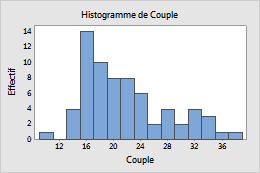
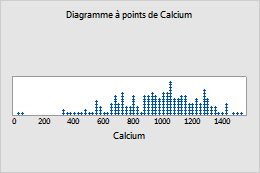
Modification du nombre de cellules
Le nombre de cellules influe sur l'apparence d'un graphique. Si le nombre de cellules est très limité, le graphique se présentera alors sous une forme sommaire peu représentative des données. Si le nombre de cellules est trop élevé, la plupart d'entre elles resteront alors inoccupées et le graphique sera beaucoup trop détaillé.
Par exemple, les histogrammes suivants représentent les mêmes données avec des nombres différents de cellules. Minitab calcule et utilise automatiquement un nombre optimal de cellules. Le graphique du milieu (à 15 cellules) correspond à la valeur par défaut de Minitab pour ces données.
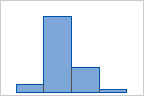
4 cellules
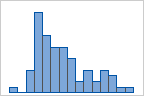
15 cellules
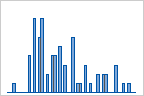
50 cellules
- Double-cliquez sur le graphique.
- Double-cliquez sur une barre d'un histogramme ou sur un point d'un diagramme à points.
- Sous l'onglet Organisation en cellules, sous Définition de l'intervalle, sélectionnez Nombre d'intervalles et saisissez le nombre de cellules.
Modification de la méthode de définition des cellules
Les cellules peuvent être définies en fonction de leurs points centraux (valeurs centrales) ou de leurs points de coupure (bornes). Le graphique prend une forme différente lorsque vous changez la méthode de définition des cellules.
Par exemple, dans le cadre d'un histogramme représentant les notes obtenues lors d'un concours de dégustation de vin, vous souhaitez que les cellules correspondent à des catégories (de 90 à 100 très bien, de 80 à 90 bien, de 70 à 80 moyen, et ainsi de suite). Vous choisissez de définir les cellules en fonction de points de coupure spécifiés. Si vous souhaitez définir les cellules en fonction de leur centre, vous pouvez utiliser des points centraux.
- Double-cliquez sur le graphique.
- Double-cliquez sur une barre d'un histogramme ou sur un point d'un diagramme à points.
- Sous l'onglet Organisation en cellules, sous Type d'intervalle, sélectionnez l'une des options suivantes :
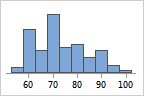
Point central
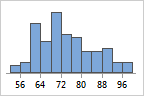
Point de coupure
- (Facultatif) Pour indiquer les positions, sous Définition de l'intervalle, sélectionnez Positions du point central/de coupure et spécifiez les positions.
